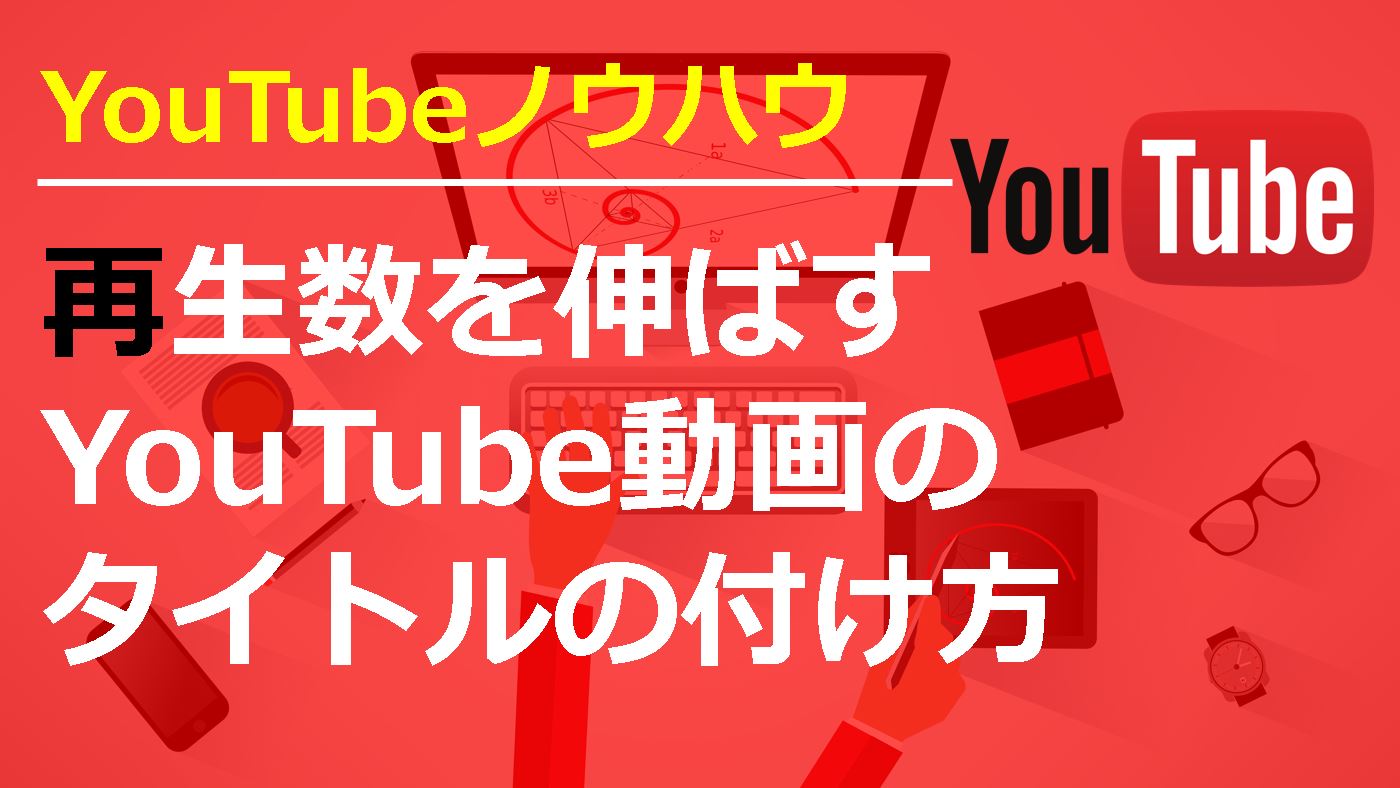YouTubeのタグの付け方は?他人の動画のタグを表示確認する方法
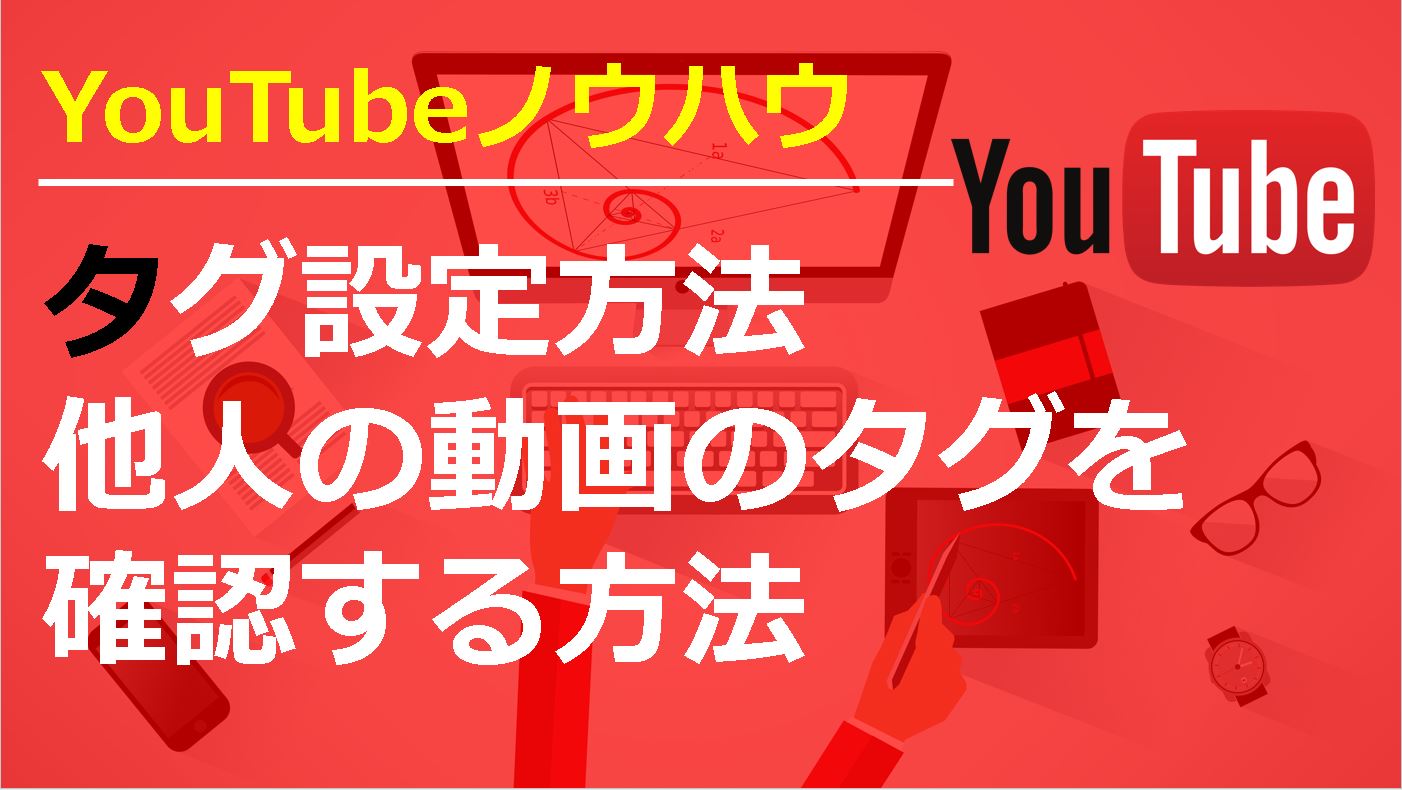
YouTubeには動画投稿をする際にはタイトルと説明欄と共に”タグ“を設定します。
しかし、タグって設定したとしても何か大きな効果があるのかってわからないですよね^^;
1つの動画でタグを作り込んでも大きな効果はありませんが、意識して継続して設定し続けることが大切です。
僕自身の解説動画もタグの設定で改善できることをしっかり行うことで以前よりも関連動画に自分の動画が表示されるようになってきました。
今回は再生数を伸ばすためのタグに付け方と他人の動画のタグを確認する方法について解説していきます!
タグの役割と意味
タグはどんな役割を担っているかってピンとこないですよね…
けれどしっかりと規則正しく設定することで以下のような役割があります。
・検索キーワードに引っ掛かる
⇒動画に関する検索されるキーワードを設定することで検索に引っかかりやすくなる。
・動画のジャンル検知や他の動画との関連度を高める
⇒ジャンルや動画に強く関連するキーワードを設定することで他の似たチャンネルとの関連が強まる。 ジャンル例)芸能、感動、恋愛、政治、雑学、ランキングなどなど…
すぐに目に見えるものではありませんが、設定し続けることで検索からの流入や関連動画からの再生の増加に結びつきます!
YouTube動画のタグの付け方
タグの設定は動画投稿画面の『タグ』というところにキーワード打ち込んでいきます。
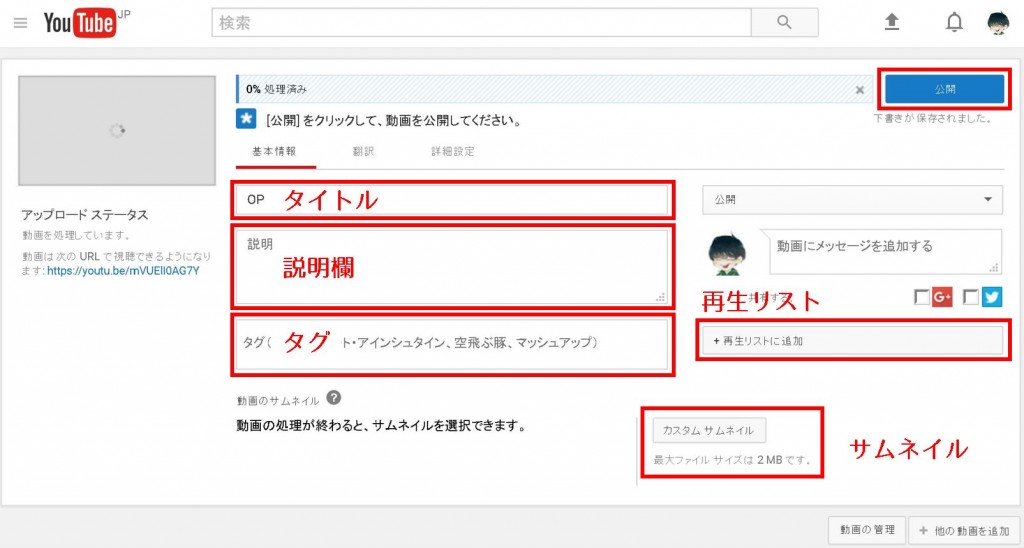
実際にタグを設定していくのですが、まずは目的別にどこから設定するキーワードを探してていくのかを見ていきましょう!
検索からのアクセスを増やす
検索からのアクセスを呼び込むために設定していくときは “検索されているキーワード”を設定していく必要があります。
検索されているキーワードを見つけられる場所は主に3つです。
・YouTubeのサジェストキーワード
・Googleのサジェストキーワード
・Yahoo!の虫眼鏡キーワード
利用の仕方は投稿する動画のメインとなるキーワードを検索窓に打ち込むだけです。
例えば、スマホで撮った飼い猫の動画を投稿する際には『猫』というキーワードがメインになります。
まずはこの『猫』というキーワードをYouTubeの検索窓に打ち込んでみます。
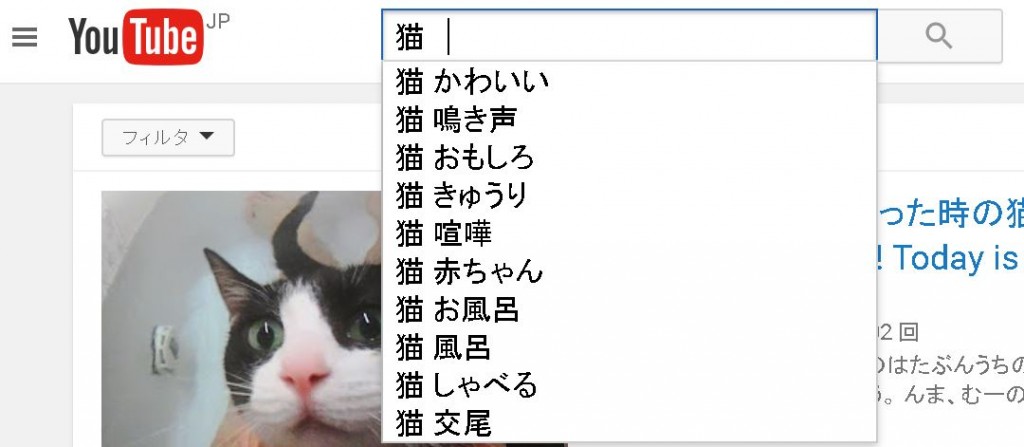
すると猫と合わせて検索されている検索キーワードが表示されます。
『猫 かわいい』
『猫 鳴き声』
『猫 おもしろ』
『猫 喧嘩』などなど…
このように検索されているサジェストキーワードがわかるので、自分の動画に関連している場合はタグにこのようなキーワードを打ち込んでいけばOKです!
また、YouTubeだけでなくGoogleやYahoo!も同じようにメインキーワードを入れることで検索されるキーワードを知ることができます。
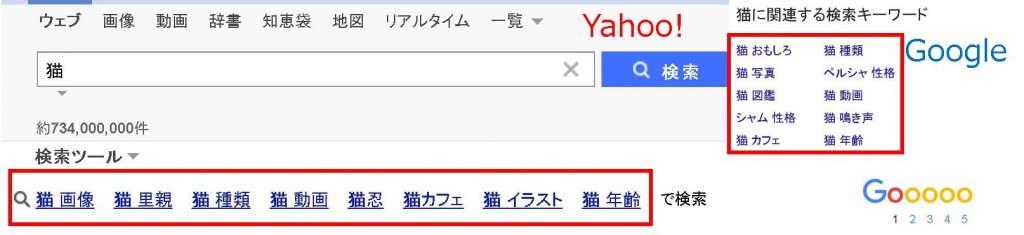
また、検索エンジンのサジェストキーワードを知るので便利なのが『goodkeyword』というツールです。
こちらではGoogle、Yahoo!で検索されているサジェストキーワードをまとめて調べることができます^^
goodkeywordはブログを実践する場合でも、重宝するので必ずブックマークしておきましょう!
ジャンル・他の動画との関連度を高める
同じようなジャンルのチャンネルや他の動画との関連度を高めることができます。
まず自分の動画同士の関連度を高めるためキーワードについては『自分のチャンネル名』をタグに設定しておきましょう。
これを行っているとYouTubeが関連している動画だと判断してくれます。
僕自身YouTubeについてよくわかっていなかったときにやっていなかったことなのですが、これをしっかり行うことで自分の動画から自分の動画への流入がやや改善されました^^
また、自分の動画の内容と似ている他の動画が使っているキーワードを使うのも効果的ですね!
どんなタグを使っているか使っているのか調べる方法は記事の後半で解説しています!
タグの設定でやってはいけないこと
タグの設定でやってはいけないはいけないのは
“とにかくキーワードを入れまくる”
ことです。
また、動画と関係のないキーワードを入れるのもNGです。
極端な例ですが『猫』の動画なのに『犬』と入れたりすることですね^^;笑
他には他人の動画と似せるために他チャンネルの名前をタグにいれることも、スパム判定されかねません…
最悪チャンネルが削除される可能性もあります。
このように意に反するようなキーワードを入れるのは、いい結果を招かないので注意しましょう!
僕自身は一つの目安としてはタグは自分の動画に関連するキーワードを10個程度にしています。
他人の動画のタグを表示して確認する方法
他人の動画で使われているタグは表示して確認することができます。
僕の動画を例に見ていきましょう!
まず僕の自己紹介動画はこのようにタグを設定しています。
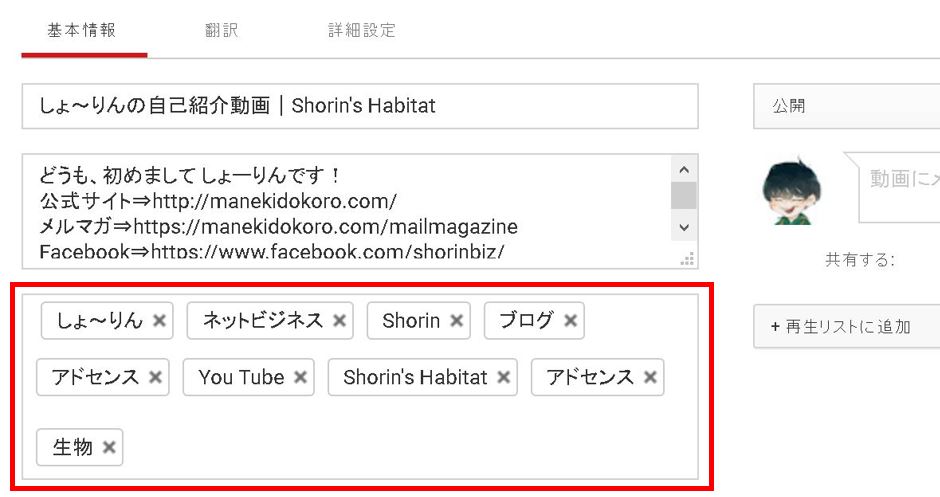
実際にこれを確認したい場合は動画を開き、右クリックメニューを開きます。
そして『ページソースを表示』というところをクリックします。
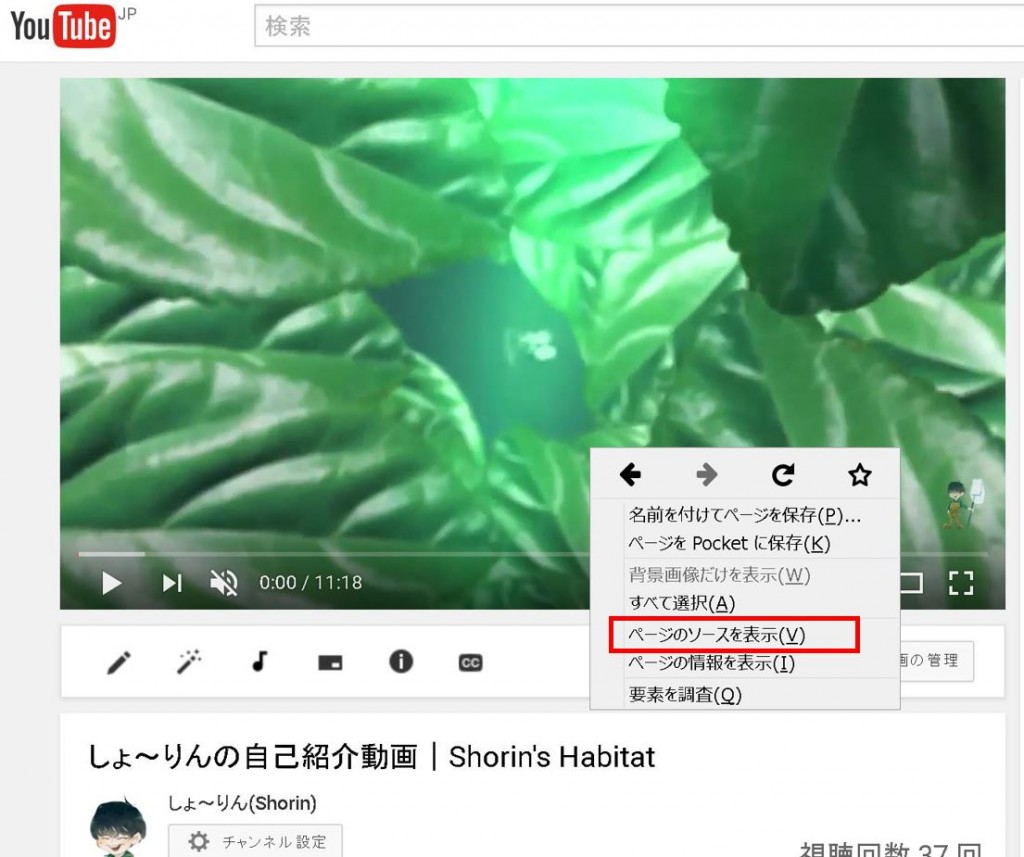
するとhtmlコードソースが表示されます。
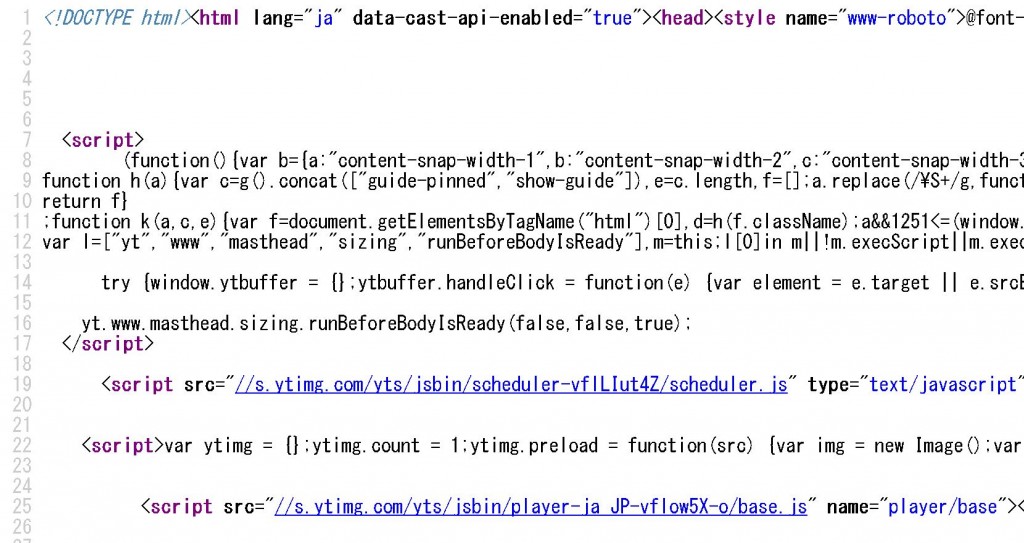
ここからスクロールしてタグを探すのは大変なので、ページ内検索を利用するとすぐにタグを見つけられます!
キーボードの『Ctrl+F』を押すとページ内の文字を検索できる窓が出てきます。
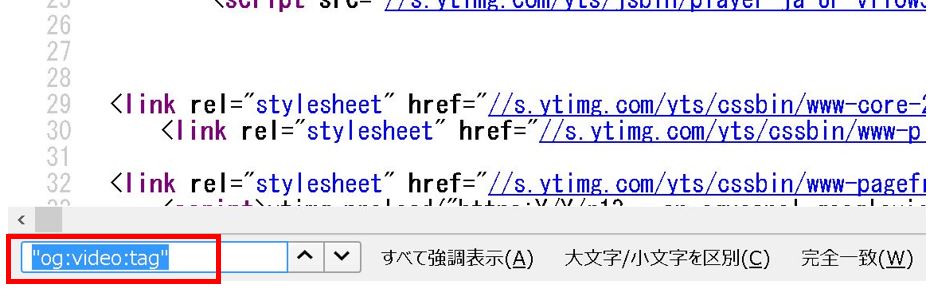
こちらに『”og:video:tag”』と入れるとすぐにタグを確認できます!
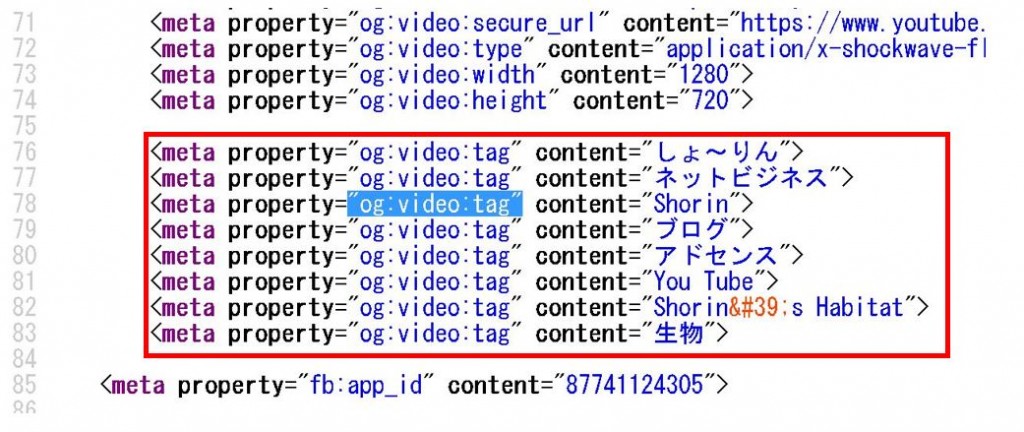
実際に設定画面で入れられているタグを確認できましたね!
このようなやり方で動画のタグを確認することができるので、他の動画のやり方も参考にしていきましょう!
まとめ
タグは目に見える変化は感じづらいですが、しっかりと設定してきましょう!
また、タグはスパム的な入力するとチャンネルアカウントが削除される可能性があることも念頭にいれて、設定していくことが大切ですね^^